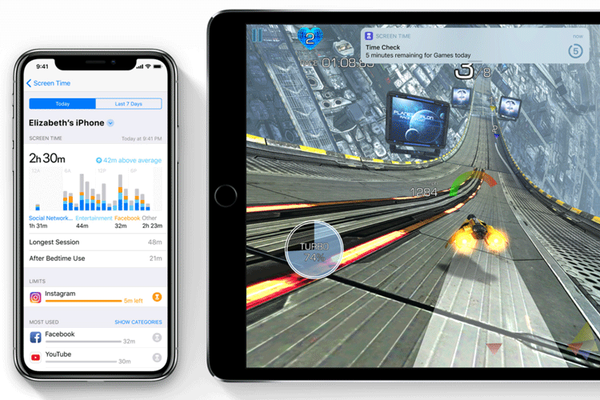
Clement Thomas
0
2859
552
Kiedy Apple po raz pierwszy ogłosił iOS 12 na WWDC w czerwcu tego roku, firma spędziła sporo czasu na rozmowie o Screen Time - funkcji Apple promującej zdrowe korzystanie ze smartfonów i zapobiegającej uzależnieniu się od nich ludzi. Jednym z wielu sposobów, w jaki Czas przed ekranem pomaga zwalczyć uzależnienie od smartfonów, są Limity aplikacji. Jednak Czas przed ekranem ma jeden duży problem - nie pozwala dodawać poszczególnych aplikacji w celu ograniczenia użycia; przynajmniej niełatwo. Właśnie to będziemy dzisiaj rozwiązywać.
Jakie są ograniczenia aplikacji?
Po pierwsze, co są Ograniczenia aplikacji w iOS? Mówiąc prościej, Limity aplikacji pozwalają ustawić limit czasu dla aplikacji, które następnie wymusza iOS. Możesz więc ustawić limit czasu na, powiedzmy, 1 godzinę na Instagramie, a gdy będziesz mieć Instagram przez 1 godzinę dziennie, iOS nie pozwoli ci korzystać z aplikacji do północy (czyli wtedy, gdy resetuje się licznik czasu limitów aplikacji ).
Więc jaki jest problem, naprawdę?
Teraz, gdy iOS 12 został oficjalnie wdrożony, jestem pewien, że wielu z was zaktualizowało swoje iPhone'y do najnowszej wersji iOS i być może zauważyliście, że kiedy próbujesz dodać limity aplikacji w czasie ekranu, nie pozwala dodajesz pojedyncze aplikacje, a zamiast tego dodajesz kategorie aplikacji. Chociaż możesz chcieć ograniczyć korzystanie z Instagrama, Czas przed ekranem ustawia limity aplikacji dla wszystkich aplikacji społecznościowych, co nie jest tym, czego chcemy.
Jest proste rozwiązanie!
Istnieje jednak łatwe obejście tego problemu. Wypróbowałem tę metodę na naszym iPhonie X, ale powinna działać tak samo dla iPhone'a XS, iPhone'a XS Max, iPhone'a XR, a nawet starszego iPhone'a, takiego jak iPhone 8, iPhone 7 itd. Na przykład dodam limit aplikacji do Instagram; ale możesz to zrobić w dowolnej aplikacji. Po prostu wykonaj poniższe czynności:
- Na swoim iPhonie przejdź do Ustawienia, i dotknij 'Czas ekranowy.'
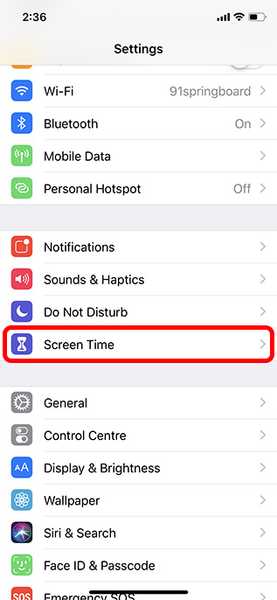
- Tutaj, dotknij 'iPhone', a zobaczysz szczegółowy podział wykorzystania iPhone'a. Po prostu dotknij aplikacji, dla której chcesz ustawić limit.
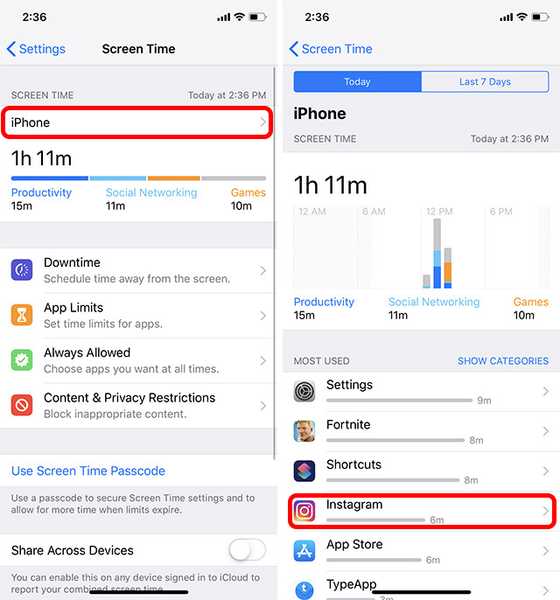
- Stuknij w „Dodaj limit,„ustaw żądany limit, a następnie dotknij”Dodaj.'
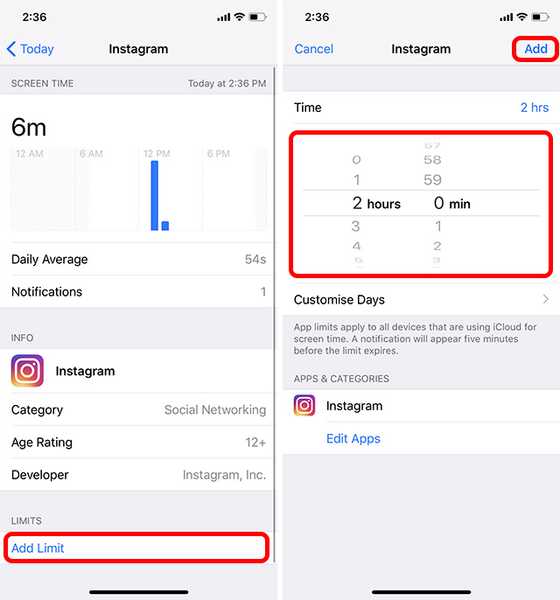
To wszystko, wybrana aplikacja (w moim przypadku Instagram) będzie miała teraz ustawiony limit i nie będzie działać po osiągnięciu limitu.
ZOBACZ TAKŻE: 15 najlepszych nowych funkcji iOS 12, które powinieneś wiedzieć
Ustaw limity aplikacji dla określonych aplikacji i ogranicz uzależnienie od smartfonów
Cóż, to wszystko, co musisz zrobić, aby dodać limity aplikacji do poszczególnych aplikacji. Więc śmiało ustaw Limity aplikacji dla aplikacji, z których często korzystasz i od których (prawdopodobnie, być może) jesteś uzależniony. Ponadto, jeśli masz jakiekolwiek inne wątpliwości dotyczące iOS 12 lub którejkolwiek z jego różnych funkcji, daj nam znać w komentarzach, a my zajmiemy się tym.















